ネットが遅い?「再起動すれば直る」は卒業しよう
ある日、子どもが「YouTubeが止まる〜!」と叫び、妻は「Zoomの音声がブツブツするんだけど…」とイライラ。ネットが遅いと、家庭の空気もピリつきますよね。
そんなとき、あなたはどう対応していますか?
「とりあえずルーター再起動しとこ!」——はい、それ、わかります。でも本音では「もっとちゃんと原因を突き止めて、しっかり直したい」と思っていませんか?
実は、ネットワークの問題を“見える化”できる便利なツールがWindowsにはいくつも用意されています。その中でも今回は、ちょっとマニアックだけど使える3つの診断コマンド&ツールを紹介します。
- ARPコマンド(ローカルの機器を見える化)
- Pathping(ネット回線の途中経路を可視化)
- リソースモニター(リアルタイム監視)
難しそうに見えて、実はどれも「コピペで実行するだけ」なので安心してください。この記事を読み終わるころには、自宅のネットトラブルに一歩踏み込んで対応できる”中級者”になっているはずです。
それではまず、家庭内ネットワークの「誰が通信してるの?」を調べるARPコマンドから解説します。
ARPコマンドで家庭内ネットワークの“見える化”
インターネットと違い、家庭内LANは目に見えません。でも、実際にはテレビ、ゲーム機、スマホなどが同じネットワークにぶら下がっており、それぞれが通信しています。
その中で「このIPって誰?」「知らない機器がつながってる?」と疑問に思ったことはありませんか? そんなときに活躍するのが、arpコマンドです。
やり方はとっても簡単。Windowsの「コマンドプロンプト(cmd)」を開いて、以下のコマンドを入力するだけです。
arp -aすると、以下のようにIPアドレスと対応するMACアドレスの一覧(ARPテーブル)が表示されます。

この情報を見れば、「192.168.0.5ってスマホだな」「見知らぬMACアドレスがあるぞ?」といった発見ができるわけです。DHCPのIP競合や、家族以外の端末が勝手に接続していないかを確認するのにも使えます。
また、トラブルシューティングの第一歩として「ちゃんと自宅内で通信してるか?」をチェックするのに最適です。たとえば、NASやプリンターがつながらないときにも、ARPでMACが見えていれば物理的には接続されていることがわかります。
コマンドは短くシンプルですが、実は家庭内ネットワークの「見える化」の第一歩なんです。
Pathpingでルート上の“詰まり”を特定する
「インターネット遅くない?」「Wi-Fiは繋がってるけど、なんか重い…」
そんなとき、よくあるのが「家のネットは正常だけど、その先で詰まってる」パターン。つまり、自分のパソコンやWi-Fiルーターじゃなくて、インターネットの途中のどこかで遅延やパケットロスが発生している場合です。
そんな“詰まり”を発見できるのが、pathping(パスピング)というコマンド。
これは、ping(応答速度)とtracert(経路情報)を合体させたような超便利ツールで、インターネットのどの区間でトラブルが起きているのかを教えてくれます。
まずはコマンドプロンプトを開いて、以下を入力してみましょう。
pathping www.google.comすると、30秒〜1分ほど時間はかかりますが、次のような詳細レポートが出てきます。

この結果からは、次のことがわかります:
- どのルーターを経由しているか(ルート情報)
- 各経路での応答時間(ms)
- パケットロスが起きている場所(%)
たとえば、途中で「この区間だけパケットロスが50%」と表示されていたら、そこがネット遅延の原因というわけですね。
家庭内のWi-Fi設定をいくら見直しても直らなかった原因が、実は「途中の回線で詰まってた」なんてことも、Pathpingなら丸わかり。
実際、私も以前「Zoomがブツブツ切れる」という相談を受けて、このPathpingで調べたところ、プロバイダの外側の経路でロスが発生していたことが判明しました。
こういった診断をしておけば、プロバイダやサポートに問い合わせるときも「この区間でパケットロスが発生してるようです」と技術的に伝えられるので、対応もスムーズになります。
「なんか遅いんですけど…」と曖昧に伝えるより、ずっと効果的ですよ!
次は、コマンド入力に抵抗がある方にもおすすめの、視覚的に通信を監視できる「リソースモニター」を紹介します。
リソースモニターでアプリの裏通信を暴け!
「コマンドって難しそう…」「黒い画面を見るだけでビビる…」
そんな方におすすめなのが、Windowsに標準で入っている視覚的な監視ツール「リソースモニター(Resource Monitor)」です。
これは、現在のパソコンの動作状況をリアルタイムで表示してくれる便利なツールで、どのアプリがどのサーバーと通信しているのかまでまるわかりになります。
起動方法は簡単。
- Windowsキーを押して「resmon」と入力
- 検索結果から「リソースモニター」をクリック
- 上部タブの中から「ネットワーク」を選択
すると下記のような画面が表示されます:

ここでは、以下の情報が一覧で確認できます:
- どのアプリ(プロセス名)が通信しているか
- どこのサーバー(IPアドレス)とやり取りしているか
- ポート番号・帯域使用量(bps)
たとえば、ブラウザを開いていないのに何かが通信していると気づいた場合、「あれ?このバックグラウンドで動いてるの何?」と突き止めることができます。
さらに便利なのが、怪しい通信をしているプロセスを右クリックで即終了できる点。これで重い原因を一時的に排除して、快適な動作を取り戻せる場合もあります。
また、「特定のアプリがネットをやたら食ってる」ケースや、勝手にアップデートを始めて回線を圧迫するソフトも、ここから監視できます。
家族が使っているPCや子ども用のPCでも、「よく分からないアプリが裏で動いている」なんてときに、まずはこの画面をチェックしてみましょう。
コマンドが苦手でも、マウス操作だけで通信の“犯人”が見えてくる。それがリソースモニターの強みです。
次は、こうした診断スキルをさらに高めてくれる「おすすめ書籍」を1つご紹介します。
【Amazonおすすめ】ネットワーク管理の強い味方
ここまでで「自分でもネット診断ができそう!」と思ったあなた。
さらに理解を深めて、トラブル対応力を強化したいなら、一冊手元に置いておくと安心できる参考書があります。
初心者にも読みやすく、Windowsのコマンド操作やネットワークの仕組みをやさしく解説してくれる一冊がこちら。
・LANやIPアドレス、DNSなど、ネットワークの基本を丁寧に図解で解説
・トラブル診断の考え方や、コマンドの実践的な使い方も掲載
・「あの設定って何の意味?」を一つずつ紐解いてくれる
解説が堅苦しくなく、例えも多いので、夜にコーヒーを飲みながら読む“お父さんの勉強タイム”にもぴったりです。
一家のネット担当として、家族に「パパすごいね」と言われたいなら、こうした一冊を手元に置いておくと間違いなしですよ!
まとめ:ネットの不調に振り回されない“家族のネット管理者”へ
この記事では、ネットが遅い・つながらないといった日常の「イライラ」に対して、arp・pathping・リソースモニターという3つのツールを使って原因を突き止める方法をご紹介しました。
もう一度ポイントを振り返りましょう:
- arp -a:家庭内LANにどんな機器が繋がっているか、IPとMACアドレスで一覧表示
- pathping:ネットが遅いとき、ルート上のどの区間で詰まりが起きているかを可視化
- リソースモニター:どのアプリが通信しているかをリアルタイムに確認できる視覚ツール
これらのツールを使いこなせるようになると、単なる「パソコン詳しい人」ではなく、ネットワークの守り人として家庭の通信環境を守ることができます。
例えば、
- 子どものゲーム機がネットを占拠してる? → arpで確認
- Zoomの調子が悪い… → pathpingでルートチェック
- なんか裏で重いアプリが? → resmonで通信の犯人を特定
こうやってひとつひとつ解決できる力をつけていくと、「なんか遅いな」で終わらせず、冷静に状況を見極められる頼れるパパになれます。
とはいえ、最初から完璧を目指す必要はありません。1つずつコマンドを試し、表示される結果に慣れていくところから始めてみましょう。
ネット環境は今や家庭インフラのひとつ。子どもの勉強、妻の仕事、家族の楽しみのためにも、あなたのスキルアップがそのまま生活の安心につながる時代です。
「ネットが重い」と言われたとき、「ちょっと見てみようか」とパパがサッと対応できたら、ちょっとかっこよくないですか?
📚 他にもこんな記事がおすすめ:
ネット診断もスキルも、毎日の小さな「やってみよう」で育ちます。
この記事がその一歩になれば幸いです。
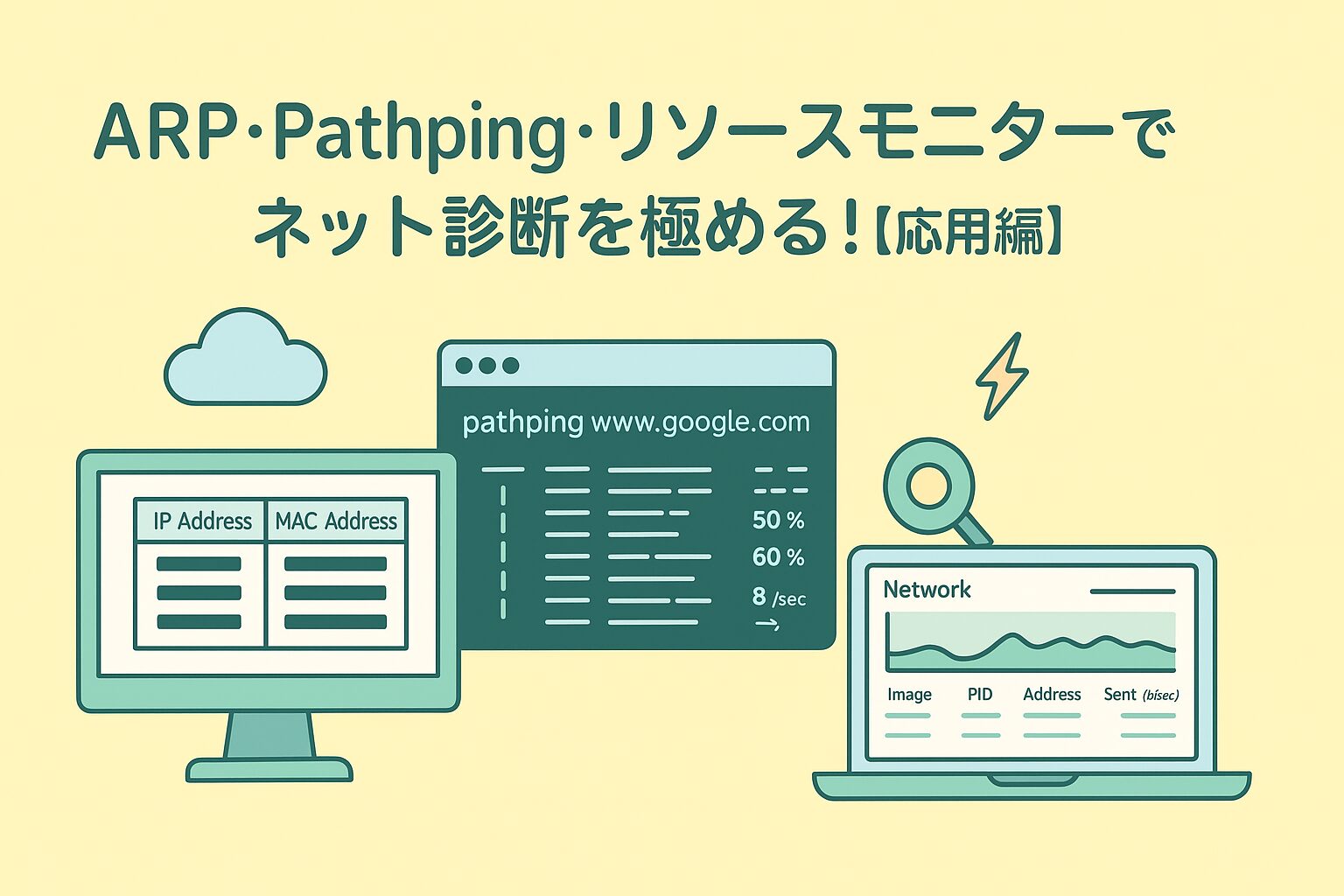



コメント